Epson STYLUS PHOTO R300 series Installation Manual [sv]
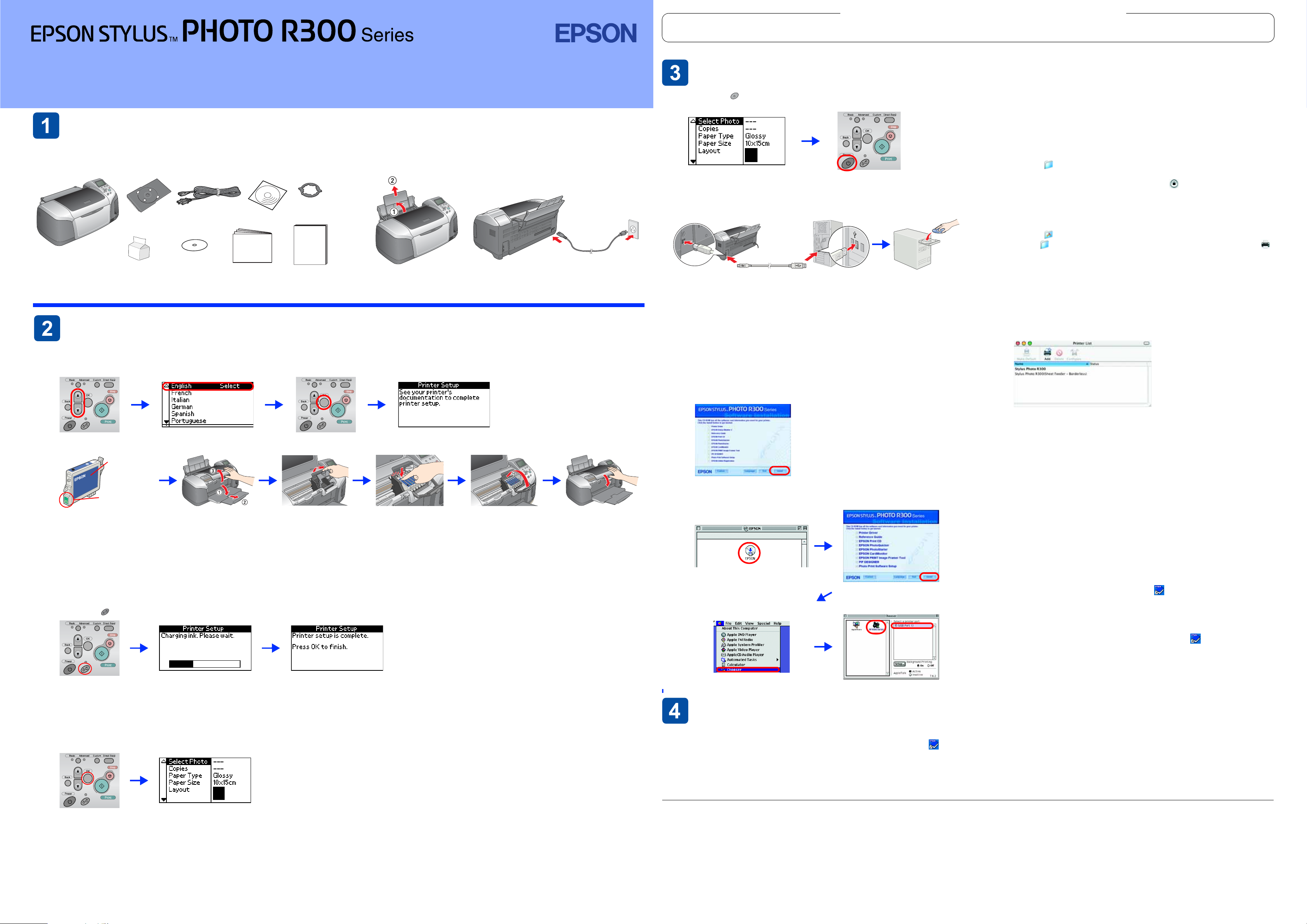
Bläckstråleskrivare
4046426-00
3
Installation
Packa upp
Packa upp
Packa upp Packa upp
1. Ta ut innehållet i kartongen. Ta bort all packtejp och allt
förpackningsmaterial från skrivarens in- och utsida. Var
försiktig så att du inte vidrör bandkabeln inuti skrivaren.
Sätta i bläckpatronerna
Sätta i bläckpatronerna
Sätta i bläckpatronerna Sätta i bläckpatronerna
1. Tryck på strömbrytaren så sätts skrivaren på.
2. Tryck på u eller d för att välja det språk du föredrar, och tryck därefter på knappen OK.
skrivare
CD/DVD-fack
bläckpatroner
8 cm CD/DVD-
nätsladd
Placeringsark
för cd-skiva
Innehållet kan variera på olika platser.
I vissa länder sitter nätsladden fast i skrivaren.
cd-rom
Installation
anslutning
Startbok
Svenska
2. Öppna pappersstödet, dra ut utmatningsbordet och anslut
skrivaren.
Varningar, anmärkningar och annan viktig information
Varningarna
w
för att undvika kroppsskada.
Installera skrivarprogrammet
Installera skrivarprogrammet
Installera skrivarprogrammet Installera skrivarprogrammet
måste följas noga
1. Tryck på strömbrytaren så stängs skrivaren av.
2. Anslut skrivaren och datorn med en USB-kabel och sätt sedan
in cd:n med skrivarprogrammet i cd-romenheten.
3. Installera skrivarprogrammet.
Om ett fönster visas väljer du det land eller den plats där du bor.
Om inget annat anges fortsätter du sedan genom att klicka eller
dubbelklicka på de områden som är rödmarkerade.
Anmärkning
c
Stäng av alla antivirusprogram innan du installerar skrivarens
programvara.
Obs!
Om ett fönster där du kan välja språk visas väljer du det språk
du föredrar.
Anmärkningarna
c
för att undvika skador på utrustningen.
måste uppmärksammas
Viktig information
du använder skrivaren.
Mac OS X
Mac OS X
Mac OS XMac OS X
Obs!
❏ Programmet kan inte hantera UNIX-filsystemet (UFS) för Mac OS X.
Installera programmet på en diskett eller i en partition som inte
använder UFS.
❏ Den här produkten kan inte hantera Mac OS X Classic-miljön.
1. Öppna Mac OS X-mappen och dubbelklicka sedan på
EPSON-ikonen. Om dialogrutan Authorization (Behörighetskontroll)
visas (för Mac OS 10.1.x, klicka på ikonen ), anger du lösenord
eller fras och klickar sedan på OK.
2. Följ anvisningarna på skärmen för att installera programmet.
3. När du har installerat programmet och startat om datorn, trycker
du på knappen P för att slå på skrivaren.
4. Öppna
sedan
Print Center (Utskriftskontroll)
OS 10.1.x klickar du på
med skrivaralternativ.
5. Välj
6. Se till att Printer List (Skrivarlistan) innehåller de skrivaralternativ
EPSON USB
Product (Produkt) och välj sedan
Setup (Utskriftsformat). Klicka på
(marginaltyp) som visas nedan. Titta i
om du vill ha mer information.
Applications (Program)
Utilities (Verktyg)
på snabbmenyn. Välj
-mappen och dubbelklicka på ikonen
Add Printer (Lägg till skrivare)
-mappen på hårddisken, öppna
. Klicka på ikonen
Stylus Photo R300
(Alla) på snabbmenyn Page
All
(Lägg till).
Add
Användarhandboken
och praktiska tips om hur
Add (Lägg till)
) i dialogrutan
(i Mac
i listan
3. Ta ur bläckpatronerna ur förpackningen och installera dem enligt anvisningarna nedan.
Ta inte bort
tejpförslutninge
n från
patronerna.
Rör inte den
här delen.
Anmärkning
c
❏ Skaka inte bläckpatronen, det kan medföra läckage.
❏ Var försiktig så att du inte bryter av kroken på bläckpatronens sida när du tar ut den ur skyddspåsen.
❏ Ta inte bort och skada inte etiketten på patronen, det kan orsaka läckage.
❏ Flytta inte skrivhuvudet manuellt. Om du gör det kan det skada skrivaren.
❏ Tryck ner bläckpatronen så att den blir ordentligt fastsatt.
❏ Fyll inte heller på papper innan bläcket fyllts på.
Obs!
Sätt i alla bläckpatronerna. Skrivaren fungerar inte om inte alla bläckpatroner är på plats.
4. Tryck på underhållsknappen när du vill starta utskriften. Det tar ca en och en halv minut att fylla på patronerna.
Windows
Windows
WindowsWindows
Följ anvisningarna på skärmen.
Mac OS 8.6 till 9.X
Mac OS 8.6 till 9.X
Mac OS 8.6 till 9.XMac OS 8.6 till 9.X
Följ anvisningarna på skärmen.
När du har installerat programmet och
startat om datorn slår du på skrivaren.
1
2
7. Stäng dialogrutan med skrivaralternativ.
Obs!
Kontrollera att inställningen
Page Setup (Utskriftsformat) överensstämmer med inställningen
(Skrivare) i dialogrutan Print (Skriv ut) när du skriver ut. Annars kan
det hända att data inte skrivs ut korrekt. Titta i Användarhandboken
om du vill ha mer information.
När installationen är slutförd kan du titta i
Format for
(Format för) i dialogrutan
Printer
Användarhandboken
om du vill ha mer information om hur du skriver ut från datorn för
första gången.
CD-skivan innehåller EPSON Print CD, EPSON PhotoQuicker, EPSON
PhotoStarter, EPSON CardMonitor, EPSON PRINT Image Framer Tool
och PIF DESIGNER.
Du kan skriva ut på CD/DVD och göra dina egna original- CD/DVD
med EPSON Print CD, som följer med den här skrivaren. Om du vill ha
mer information dubbelklickar du på ikonen
på skrivbordet.
EPSON PhotoQuicker är ett roligt och enkelt program som innehåller
en mängd funktioner som hjälper dig att skapa snygga foton. Med
hjälp av programmet kan du också skapa foton utan kanter.
Vill du ha mer information dubbelklickar du på ikonen
(Programvaruguide för ESPR300) på skrivbordet så visas
Guide
Software Setup
(Installation av fotoutskriftsprogrammet).
ESPR300 Referensguide
ESPR300 Software
Photo Print
Anmärkning
c
Stäng inte av skrivaren medan bläcket fylls på.
Obs!
Bläckpatronerna som levererades med skrivaren används delvis vid den första installationen. För att utskriftskvaliteten ska bli så hög som möjligt är
skrivhuvudet i skrivaren påfyllt med bläck. Vid den här engångsföreteelsen används en viss bläckmängd och efterföljande bläckpatronsuppsättningar
kommer att räcka längre.
5. Tryck på OK för att avsluta.
Din skrivare är nu klar att skriva ut direkt från ett minneskort. I Handbok för fristående funktioner finns mer instruktioner.
Visa Användarhandboken
Visa Användarhandboken
Visa Användarhandboken Visa Användarhandboken
I
Användarhandboken
Om du vill visa
I Windows kan du också öppna
eller
Programs
Med ensamrätt. Inga delar av den här publikationen får reproduceras, sparas i ett inhämtningssystem eller vidarebefordras på något sätt, varken elektroniskt, mekaniskt, via kopiering, inspelning eller på något annat sätt utan föregående
skriftligt tillstånd från Seiko Epson Corporation. Informationen i publikationen är enbart avsedd för användning med den här Epson-skrivaren. Epson är inte ansvariga för informationen om den används till någon annan skrivare. Varken Seiko
Epson Corporation eller dess dotterbolag kan hållas ansvarig inför köparen av denna produkt eller inför andra företag när det gäller skada, förlust, kostnad eller utlägg som köparen eller det andra företaget har ådragit sig på grund av olycka,
felanvändning eller missbruk av denna produkt, otillåtna modifieringar eller reparationer eller ändringar av produkten eller på grund av (förutom USA) att användnings- och underhållsinstruktionerna från Seiko Epson Corporation inte följs.
Seiko Epson Corporation är inte ansvarigt för skador eller problem som uppstår vid användning av några tillbehör eller förbrukningsartiklar andra än dem som har utformats som original-Epson-produkter eller godkända Epson-produkter
av Seiko Epson Corporation. Seiko Epson Corporation är inte ansvarigt för skador som uppstår av elektromagnetisk störning som kan förekomma vid användning av gränssnittskablar andra än dem som har utformats som godkända
Epson-produkter av Seiko Epson Corporation. EPSON
Microsoft
Apple
Vissa fotodata som är lagrade i cd-skivan med skrivarprogrammet har licenserats från Design Exchange Co., Ltd. Copyright © 2000 Design Exchange Co., Ltd. Med ensamrätt.
Allmänt:
®
och Windows® är registrerade varumärken som tillhör Microsoft Corporation.
®
och Macintosh® är registrerade varumärken som tillhör Apple Computer, Inc.
Andra produktnamn som förekommer i detta dokument används endast för identifieringsändamål och kan vara varumärken som tillhör respektive ägare. Epson frånsäger sig alla rättigheter till dessa varumärken.
Användarhandboken
(Program) i Windows Me, 98 eller 2000, pekar på
finns detaljerad information om utskrift från en dator, skrivarunderhåll, problemlösning och säkerhet.
dubbelklickar du på ikonen
Användarhandboken
®
är ett registrerat varumärke och EPSON Stylus™ är ett varumärke som tillhör Seiko Epson Corporation.
via Start-menyn. Om du vill göra det klickar du på
ESPR300 Reference Guide
EPSON
och väljer sedan
(Användarhandbok för ESPR300) på skrivbordet.
, pekar på
Start
ESPR300 Reference Guide
Copyright © 2003, Seiko Epson Corporation, Nagano, Japan.
All Programs
(Användarhandbok för ESPR300).
(Alla program) i Windows XP
